MFC-L8900CDW
FAQ 및 문제 해결 |

MFC-L8900CDW
날짜:14/09/2021 ID:faq00000315_502
폐토너 통 교체
교체 절차를 시작하기 전에 
 관련 정보: 소모품 교체
관련 정보: 소모품 교체
- 제품이 켜져 있는지 확인하십시오.
- 앞면 커버 해제 버튼을 누르고 앞면 커버를 당겨서 엽니다

- 드럼 유니트의 녹색 손잡이를 잡습니다. 드럼 유니트를 멈출 때까지 제품에서 당겨 빼냅니다.

- 녹색 잠금 레버(1)를 시계 반대 방향으로 돌려 해제 위치에 고정시킵니다. 드럼 유니트의 녹색 손잡이를 잡고 드럼 유니트 앞면을 들어 올려 제품에서 분리합니다.

- 중요
-
드럼 유니트를 운반할 때 드럼 유니트의 녹색 손잡이를 잡으십시오. 드럼 유니트의 측면을 잡지 마십시오.

- 벨트 유니트의 녹색 손잡이를 양손으로 잡고 벨트 유니트를 들어 올린 다음 잡아 당깁니다.

- 참고
- 인쇄 품질에 문제가 없게 하려면 그림에 회색으로 표시된 부분은 만지지 마십시오.

- 두 개의 주황색 포장재를 제거하고 버립니다.

 이 단계는 폐토너 통을 처음 교체할 때만 필요하며 폐토너 통 교체시 필요하지 않습니다. 주황색 포장 조각은 공장 출하시 제품을 보호하기 위해 설치됩니다.
이 단계는 폐토너 통을 처음 교체할 때만 필요하며 폐토너 통 교체시 필요하지 않습니다. 주황색 포장 조각은 공장 출하시 제품을 보호하기 위해 설치됩니다. - 폐토너 통의 파란색 손잡이를 잡고 폐토너 통을 제품에서 꺼내십시오.

 폐토너 통을 재사용하지 마십시오.
폐토너 통을 재사용하지 마십시오. - 새 폐토너 통의 포장을 풀고 파란색 손잡이를 사용하여 새 폐토너 통을 제품에 설치하십시오. 폐토너 통이 평평하고 단단히 고정되었는지 확인하십시오.

- 벨트 유니트를 다시 제품 안으로 밀어 넣으십시오. 벨트 유니트가 평평하고 단단히 고정되었는지 확인하십시오.

- 참고
- 인쇄 품질에 문제가 없게 하려면 그림에 회색으로 표시된 부분은 만지지 마십시오.

- 녹색 잠금 레버 (1)가 그림과 같이 분리 위치에 있는지 확인하십시오.

- 녹색 잠금 레버에서 멈출 때까지 드럼 유니트를 조심스럽게 제품에 밀어 넣으십시오.
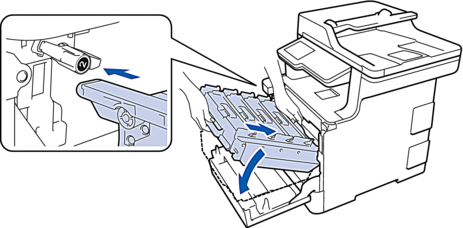
- 녹색 잠금 레버를 시계 방향으로 잠금 위치로 돌리십시오.

- 녹색 손잡이를 사용하여 제자리에 고정될 때까지 드럼 유니트를 제품에 다시 밀어 넣습니다.

- 제품의 앞면 커버를 닫습니다.
내용 피드백
지원을 개선하는 데 도움이 되도록 아래에 피드백을 제공하십시오.